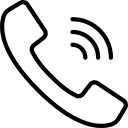Dịch Vụ
Cách Hủy Tài Khoản Ra Khỏi Camera Ezviz Nhanh Chóng
Cách Hủy Tài Khoản Ra Khỏi Camera Ezviz Nhanh Chóng
Bạn muốn hủy tài khoản ra khỏi camera Ezviz để chuyển sang tài khoản mới, bảo vệ quyền riêng tư, hoặc khắc phục lỗi đăng nhập? Camera Ezviz, như các dòng C6N, C3X, hoặc H9c, là thiết bị giám sát an ninh phổ biến, nhưng việc gỡ tài khoản khỏi camera có thể phức tạp nếu bạn không có thông tin đăng nhập. Trong bài viết này, chúng tôi sẽ hướng dẫn chi tiết cách hủy tài khoản Ezviz thông qua ứng dụng Ezviz hoặc gửi mã QR đến Suretech nếu không có tài khoản, giúp bạn quản lý hệ thống an ninh hiệu quả.
Tại Sao Cần Hủy Tài Khoản Ra Khỏi Camera Ezviz?
Việc hủy tài khoản ra khỏi camera Ezviz là cần thiết trong các trường hợp sau:
- Chuyển quyền sử dụng: Bạn muốn chuyển camera sang tài khoản Ezviz khác (ví dụ: khi bán hoặc tặng camera).
- Bảo vệ quyền riêng tư: Xóa dữ liệu cá nhân khỏi camera để đảm bảo an toàn thông tin.
- Khắc phục lỗi: Gỡ tài khoản để sửa lỗi đăng nhập hoặc kết nối không ổn định.
- Mua camera cũ: Camera đã được liên kết với tài khoản Ezviz của người dùng trước, nhưng bạn không có thông tin đăng nhập.
Hiểu cách hủy tài khoản sẽ giúp bạn quản lý camera Ezviz hiệu quả, đảm bảo an ninh cho gia đình, cửa hàng, hoặc văn phòng.
Cách Hủy Tài Khoản Ra Khỏi Camera Ezviz
Dưới đây là các phương pháp để hủy tài khoản Ezviz khỏi camera, tùy thuộc vào việc bạn có thông tin đăng nhập hay không. Lưu ý rằng từ tháng 4/2020, Ezviz đã khóa một số chức năng hủy liên kết từ xa để tăng cường bảo mật, nhưng từ tháng 5/2023, hãng đã hỗ trợ gỡ tài khoản từ xa qua ứng dụng hoặc nhà phân phối.
Phương pháp 1: Hủy liên kết thiết bị từ tài khoản Ezviz (Nếu có thông tin đăng nhập)
Nếu bạn có thông tin đăng nhập (email/số điện thoại và mật khẩu) của tài khoản Ezviz hiện tại, hãy làm theo các bước sau:
- Mở ứng dụng Ezviz:
- Tải Ezviz từ App Store (iOS) hoặc Google Play Store (Android) nếu chưa cài đặt.
- Đăng nhập vào tài khoản Ezviz đang liên kết với camera.
- Chọn camera cần hủy liên kết từ danh sách thiết bị trong giao diện chính.
- Truy cập cài đặt thiết bị:
- Trong giao diện xem trực tiếp của camera, nhấn vào biểu tượng Cài đặt (biểu tượng bánh răng ở góc trên bên phải).
- Kéo xuống và tìm mục Xóa thiết bị (Delete Device) hoặc Quản lý thiết bị (Device Management).
- Hủy liên kết camera:
- Nhấn Xóa thiết bị (Delete Device) hoặc Hủy liên kết (Unbind Device).
- Xác nhận hành động bằng cách nhập mật khẩu tài khoản Ezviz (nếu được yêu cầu) và nhấn OK hoặc Confirm.
- Sau khi hủy liên kết, camera sẽ không còn hiển thị trong tài khoản hiện tại và có thể được thêm vào tài khoản Ezviz mới.
- Kiểm tra:
- Đảm bảo camera đã bị xóa khỏi danh sách thiết bị trong ứng dụng.
- Nếu muốn thêm camera vào tài khoản mới, sử dụng chức năng Thêm thiết bị (Add Device) trong ứng dụng Ezviz và quét mã QR trên camera (thường ở mặt dưới hoặc trong hướng dẫn sử dụng).
Lưu ý: Camera phải được kết nối với Wi-Fi hoặc mạng LAN để thực hiện thao tác này. Nếu bạn quên mật khẩu, sử dụng tính năng Quên mật khẩu trong ứng dụng Ezviz để khôi phục qua email hoặc số điện thoại.
Phương pháp 2: Reset camera Ezviz về cài đặt gốc
Nếu bạn không có thông tin đăng nhập (email/số điện thoại hoặc mật khẩu), reset camera là cách đơn giản để gỡ tài khoản:
- Tìm nút Reset trên camera:
- Kiểm tra camera để tìm nút Reset (thường nằm gần khe cắm thẻ nhớ hoặc ở mặt sau/dưới, ví dụ: trên Ezviz C6N, C3X).
- Một số dòng (như Ezviz C8C) có nút Reset nhỏ, cần dùng kim hoặc que chọc để nhấn.
- Thực hiện reset:
- Cắm nguồn cho camera và đảm bảo đèn báo sáng.
- Nhấn và giữ nút Reset trong 5-10 giây cho đến khi đèn báo nhấp nháy (thường là màu xanh dương hoặc đỏ) hoặc camera phát ra âm thanh (tùy dòng).
- Đợi khoảng 1-2 phút để camera khởi động lại và trở về trạng thái cài đặt gốc.
- Kiểm tra reset:
- Camera sẽ không còn liên kết với tài khoản cũ và sẵn sàng để thêm vào tài khoản Ezviz mới.
- Mở ứng dụng Ezviz, kiểm tra xem camera còn hiển thị trong tài khoản cũ không (nếu bạn có thể kiểm tra).
- Cài đặt lại camera:
- Mở ứng dụng Ezviz, chọn Thêm thiết bị (Add Device).
- Quét mã QR trên camera (thường ở mặt dưới hoặc trong hướng dẫn sử dụng) để liên kết với tài khoản mới.
- Kết nối camera với Wi-Fi (2.4GHz hoặc 5GHz tùy dòng) và làm theo hướng dẫn trong ứng dụng.
Phương pháp 3: Gửi mã QR camera đến Suretech (Nếu không có thông tin đăng nhập)
Nếu bạn không thể reset camera hoặc gặp lỗi khi thêm camera vào tài khoản mới (ví dụ: thông báo “Thiết bị đã được thêm vào tài khoản khác”), bạn có thể gửi mã QR đến Suretech để được hỗ trợ gỡ tài khoản:
- Tìm mã QR của camera:
- Mã QR thường được in trên thân camera (mặt dưới, mặt sau) hoặc trong sách hướng dẫn sử dụng.
- Nếu không tìm thấy, kiểm tra hộp đựng camera hoặc nhãn mác trên thiết bị (chứa số serial hoặc mã xác thực).
- Chụp ảnh mã QR:
- Dùng điện thoại chụp ảnh mã QR rõ nét, đảm bảo toàn bộ mã được hiển thị.
- Ghi lại thông tin camera (model, số serial) để cung cấp thêm cho Suretech.
- Liên hệ Suretech:
- Gửi ảnh mã QR và thông tin camera (model, số serial, mô tả vấn đề) qua email hoặc kênh liên hệ chính thức của Suretech (thay bằng email/điện thoại cụ thể nếu bạn có, ví dụ: congtysuretech@gmail.com hoặc0978.51.51.59).
- Mô tả rõ ràng rằng bạn cần gỡ tài khoản Ezviz khỏi camera do không có thông tin đăng nhập.
- Chờ hỗ trợ:
- Suretech sẽ xác minh thông tin và liên hệ với nhà phân phối Ezviz để gỡ tài khoản. Thời gian xử lý có thể từ 1-3 ngày tùy trường hợp.
- Sau khi tài khoản được gỡ, bạn sẽ nhận được thông báo để thêm camera vào tài khoản Ezviz mới.
- Kiểm tra camera:
- Mở ứng dụng Ezviz, chọn Thêm thiết bị (Add Device).
- Quét mã QR và làm theo hướng dẫn để kết nối camera với Wi-Fi và tài khoản mới.
Lưu ý: Suretech có thể yêu cầu bằng chứng sở hữu camera (như hóa đơn mua hàng) để đảm bảo an toàn. Tài khoản Ezviz cũ sẽ nhận được thông báo về việc hủy liên kết, vì vậy hãy chuẩn bị thông tin nếu bạn là chủ sở hữu hợp pháp.
Phương pháp 4: Sử dụng phần mềm Hik-Connect (Nếu áp dụng)
Camera Ezviz có thể dùng chung nền tảng với Hik-Connect, cho phép gỡ tài khoản trong một số trường hợp. Lưu ý: Phương pháp này có thể không hoạt động với các phiên bản Ezviz mới do chính sách bảo mật từ tháng 4/2020.
- Tải và đăng nhập Hik-Connect:
- Tải Hik-Connect (phiên bản 3.5.0 trở lên) từ App Store hoặc Google Play Store.
- Đăng nhập bằng tài khoản Ezviz hiện tại hoặc tạo tài khoản mới (sử dụng email/số điện thoại).
- Thêm camera và hủy liên kết:
- Chọn Thêm thiết bị (Add Device) và quét mã QR của camera.
- Nếu thông báo “Thiết bị đã được thêm vào tài khoản khác”, chọn Hủy liên kết (Unbind Device).
- Nhập mã xác thực (Verification Code, thường là 6 chữ cái in hoa trên nhãn camera) hoặc mật khẩu thiết bị (nếu đã đổi trước đó).
- Nhấn Kết thúc (Finish) để gỡ tài khoản.
- Kiểm tra:
- Nếu thành công, bạn sẽ nhận thông báo “The device is unbound from the account”.
- Thêm camera vào tài khoản mới qua ứng dụng Ezviz hoặc Hik-Connect.
Lưu ý: Phương pháp này chỉ áp dụng nếu camera vẫn kết nối với Wi-Fi hoặc mạng LAN. Nếu không thành công, chuyển sang phương pháp 2 hoặc 3.
Mẹo Quản Lý Camera Ezviz Hiệu Quả
Để quản lý camera Ezviz sau khi hủy tài khoản, hãy áp dụng các mẹo sau:
- Sử dụng thẻ nhớ chất lượng: Chọn thẻ microSD Class 10, UHS-I (như SanDisk High Endurance, Samsung PRO Endurance, hỗ trợ đến 256GB) để lưu video mượt mà.
- Cập nhật firmware: Vào Cài đặt thiết bị (Device Settings) trong ứng dụng Ezviz để cập nhật firmware mới nhất, tránh lỗi kết nối.
- Bảo mật tài khoản: Sử dụng mật khẩu mạnh cho tài khoản Ezviz mới và bật xác thực hai yếu tố để bảo vệ quyền riêng tư.
- Kiểm tra kết nối Wi-Fi: Đảm bảo mạng Wi-Fi ổn định (2.4GHz hoặc 5GHz tùy dòng camera) để xem trực tiếp và nhận thông báo.
- Sử dụng Ezviz CloudPlay: Đăng ký lưu trữ đám mây để lưu video an toàn, đặc biệt khi chuyển tài khoản hoặc reset camera.
Lưu Ý Quan Trọng
- Sao lưu dữ liệu: Trước khi reset camera hoặc hủy liên kết, sao lưu video quan trọng từ thẻ nhớ microSD hoặc Ezviz CloudPlay, vì các thao tác này sẽ xóa dữ liệu trên camera.
- Kiểm tra model camera: Các dòng như Ezviz C6N, C3X, hoặc H9c có vị trí nút Reset và mã QR khác nhau. Xem hướng dẫn sử dụng của model cụ thể.
- Wi-Fi ổn định: Đảm bảo kết nối Wi-Fi (2.4GHz hoặc 5GHz tùy dòng) khi thêm camera vào tài khoản mới.
- Chính sách bảo mật Ezviz: Từ tháng 4/2020, Ezviz đã khóa một số chức năng hủy liên kết từ xa để tăng bảo mật, nhưng từ tháng 5/2023, hãng hỗ trợ gỡ tài khoản qua ứng dụng hoặc nhà phân phối.
- Liên hệ Suretech: Nếu gặp khó khăn, gửi mã QR và thông tin camera đến hotline 0978.51.51.59 của Suretech để được hỗ trợ nhanh chóng.
Kết Luận
Việc hủy tài khoản ra khỏi camera Ezviz có thể thực hiện dễ dàng thông qua ứng dụng Ezviz, reset camera, hoặc gửi mã QR đến Suretech nếu không có thông tin đăng nhập. Với các bước chi tiết trên, bạn có thể gỡ tài khoản cũ và thiết lập camera cho tài khoản mới, đảm bảo an ninh 24/7 cho gia đình, cửa hàng, hoặc văn phòng.
Bạn cần hỗ trợ thêm về camera Ezviz hoặc muốn gỡ tài khoản nhanh chóng? Liên hệ với Suretech ngay hôm nay qua hotline 0978.51.51.59 để nhận tư vấn miễn phí và khám phá các giải pháp giám sát an ninh tiên tiến!